服务器ASPJpeg安装(图片加水印)
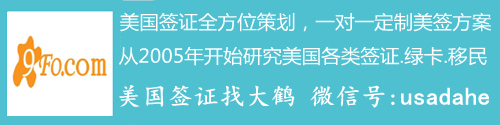
服务器ASPJpeg安装(图片加水印)
下载官方网站:www.aspjpeg.com
http://www.jb51.net/softs/20584.html
下载完成之后按正常的软件安装顺序安装
注意:序号为:48958-77556-02411 在提示是否重启IIS时选择“否”,可以安装在任意盘符下面
安装完毕后:
从aspjpeg的安装目录复制aspjpeg.dll到系统文件加的system32目录
运行regsvr32 c:/windows/system32/aspjpeg.dll (根据你的系统改你的目录)
检测是否注册成功的方法:
将以下代码保存为asp,拷贝在服务器上,用浏览器打开,看返回结果。
<%
set jpeg=server.createobject("persits.jpeg")
response.write jpeg.expires
'检测aspjpeg的注册状态
'注册成功则到期时间为:9999-9-9
'否则为:安装日期加1个月期限
%>
如果未成功 可尝试以下方法
更改 注册表 序列号
HKEY_LOCAL_MA CHINE \Software\ Persits Software\AspJpeg\RegKey RegKey值填入序列号
现在服务器如果想让asp支持图片处理,比较常用的工具,安装方法,大家可以参考下。
常用组件主要包括Aspjpeg、Jmail、LyfUpload、动易、ISAPI_ReWrite等,本文就仅说这5种,其他类型组件可以根据需要安装,安装方法以此类推。
下载AspJpeg,这里提供一个我使用的版本:AspJpeg 2.0。
下载后解压到任意目录,执行AspJpeg1.9.exe,执行安装;
安装常见组件之ASPJPEG安装图解。
AspJpeg安装图解
点击Next
选择“Yes”,再点击Next
从服务器安全考虑,一般不采用默认路径,点击“Browse”选择到非系统盘安装目录,再点击Next进入下一步
这步一般不用修改,直接点击Next
继续点击Next
输入压缩包中SN.TXT内记录的SN:17361-38566-42221,点击OK ASPJPEG开始安装,之后弹出对话框提示需要关闭或者重启IIS,如下图
点击“是”重启IIS,ASPJPEG继续安装
安装完成,出现下图
点击“Finish”完成安装
至此ASPJPEG安装完成
我是大鹤,读音dahe,从2005年起,致力于研究美国签证全方位策划、入境风险规避;精通申请美签的规范流程,B1签证,B2签证,F1签证,DS160填写奥秘,润色加分DS160表,申请美国签证面谈加分策划,美国工卡,绿卡,商婚,H1B工签,K1签证,J1签证,L1签证,政庇,U类签,EB1A,NIW,EB1C,EB3,EB5,美签拒签原因查询,美国工作安排,美国公民婚姻资源对接,雇主担保移民,赴美生子全程协助,各类美国签证以及出境入境的方案策略(避免遭遇遣返),全球接单!
美国简单来说就是:usa
大小的大,仙鹤的鹤,拼音就是:dahe
合并起来美国签证找大鹤 微信号:usadahe
美国签证找大鹤是从2005年开始研究美国各类签证的,包括美国绿卡工卡等,美国签证找大鹤是国内做美国签证较早的,诚信度较高,主意多、好点子多!如果你想避免申请美国签证永久被拒签,就私信大鹤进行全方位策划,美国签证找大鹤可以成为你的谋士,帮你出谋划策。